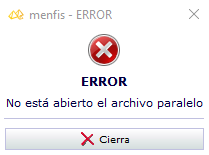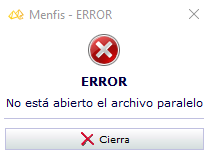Accesible desde la opción Ventana Paramétricos...; permite asociar a un concepto una descripción paramétrica (un breve programa realizado, bien en lenguaje tradicional de paramétricos, o bien en JavaScript). Los conceptos de esta clase (no se trata de un Tipo de concepto especial), no son realmente conceptos con un precio, fecha, texto etc. sino que representan UNA FAMILIA DE CONCEPTOS, descrita por el programa. Los elementos de la familia se pueden seleccionar y utilizar, ya como un concepto normal, mediante una selección de parámetros con opciones excluyentes entre sí.
Además, como caso especial, también se pueden tener conceptos de clase familia paramétrica con el programa compilado en una DLL, no editable en esta ventana (la especificación tanto del lenguaje estándar tradicional de paramétricos, como las especificaciones para generar paramétricos compilados, las encontrará en un anexo de este ayuda en línea y en el sitio oficial www.fiebdc.es). Esto permite proteger la propiedad intelectual de la base de datos, que no se puede modificar ni copiar, sólo utilizar las combinaciones resultantes.
En la primera sección de la ventana se rotula el icono de Tipo, Código y Resumen del concepto familia paramétrica seleccionado. En la parte derecha de ésta sección, aparece:
![]()
un índice que muestra las combinaciones soportadas o no soportadas (según la cantidad de cada una para la descripción paramétrica actual, ya que se guarda la menor cantidad). Las no soportadas se representan como un número negativo. También puede ser cero, si no hay combinaciones inválidas.
![]() Configuración global paramétrica: Abre la Ventana Configuración global paramétrica... con toda la información referente a librerías Javascript y paramétricos globales.
Configuración global paramétrica: Abre la Ventana Configuración global paramétrica... con toda la información referente a librerías Javascript y paramétricos globales.
![]() Chequea: Hace una comprobación del programa actual y comprueba que no hay ningún error de sintaxis, errata, etc. El resultado del chequeo se vuelca a un archivo de texto y se abre el bloc de notas o programa asociado, con ese archivo.
Chequea: Hace una comprobación del programa actual y comprueba que no hay ningún error de sintaxis, errata, etc. El resultado del chequeo se vuelca a un archivo de texto y se abre el bloc de notas o programa asociado, con ese archivo.
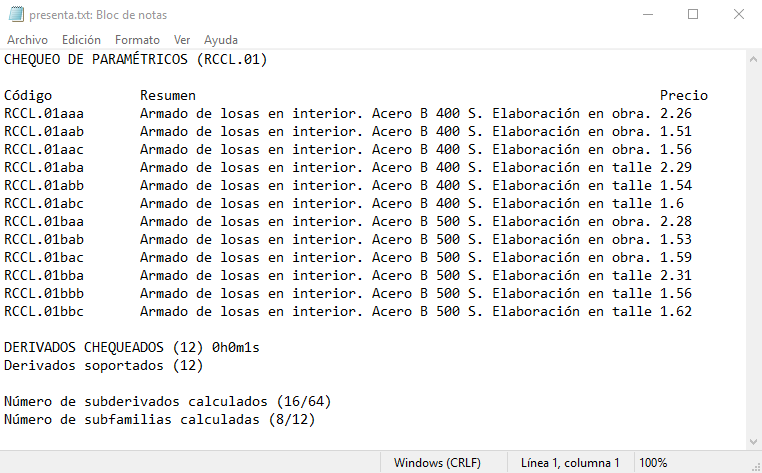
![]() Ventana propiedades: Conecta directamente con la ventana de propiedades del Tipo actual.
Ventana propiedades: Conecta directamente con la ventana de propiedades del Tipo actual.
La parte principal de la ventana está dividida en tres partes.
En la primera sección, encontramos todas las opciones para la generación de los paramétricos.
Pestaña Paramétrico
Consta de una tabla, de altura redimensionable, donde se rotulan en columnas los nombres de los parámetros horizontalmente y proporcionalmente al tamaño de cada uno de ellos.
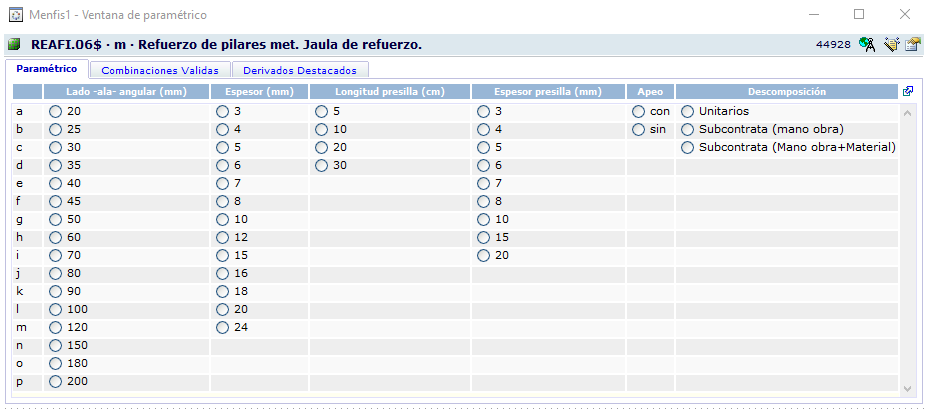
Debajo de los rótulos de los parámetros, se despliegan tantas líneas como el mayor número de opciones de los parámetros, y en cada línea se dispone en primer una letra de la a hasta la z que identifica cada opción para cada parámetro.
Las opciones de cada parámetro se representan por un selector exclusivo (si seleccionamos un valor de una columna, al seleccionar otro quitamos la primera selección), que lleva un texto al lado. Cuando la elección de un parámetro tiene alguna incompatibilidad de selección con otros (incompatibilidad definida por el programa paramétrico), se desactivan las opciones de todos los parámetros que no son compatibles con la selección realizada, y su rótulo aparece en color gris.
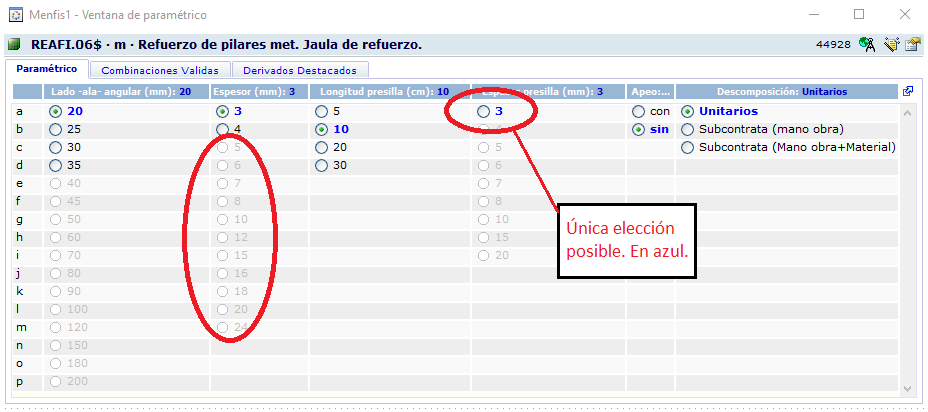
Otra ayuda del programa, es que cuando la elección de parámetros de varias columnas, por incompatibilidad, obligan a elegir una opción, el rótulo se colorea de azul como si lo hubiésemos seleccionado (aunque el selector no se activa), y se esta forma ya se puede mostrar el derivado paramétrico que resultaría de elegirlo.
Pestaña Combinaciones válidas
Genera un listado con todas las posibles combinaciones del paramétrico actual.
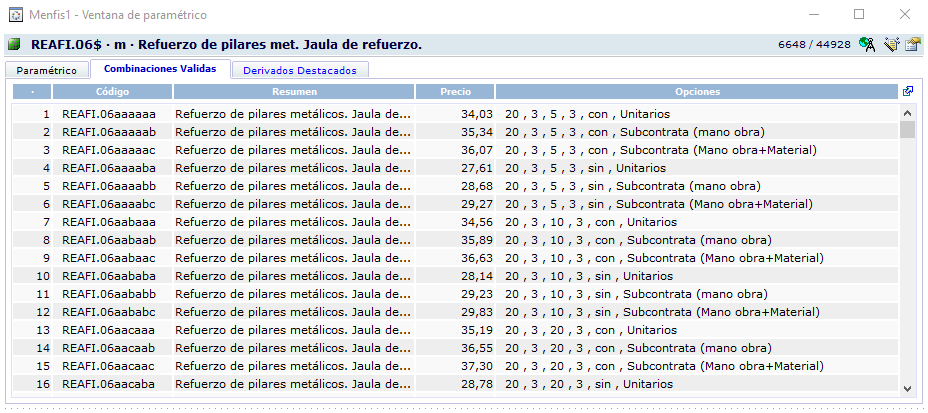
Pestaña derivados destacados
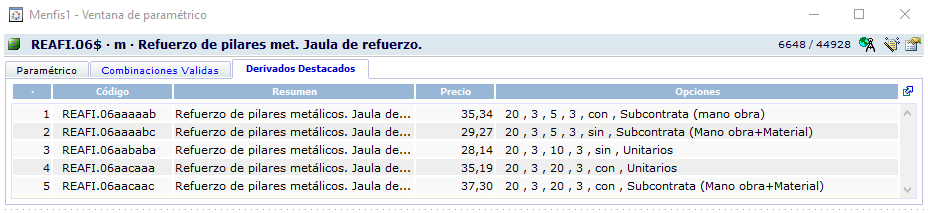
Esta pestaña guarda una relación de los derivados más utilizados dentro del paramétrico en cuestión.
Podemos alimentar dicha relación de dos formas:
1. Seleccionando, en la pestaña paramétrico, los parámetros que formarán el concepto y pinchando sobre ![]() , ubicado en la parte central derecha de la ventana paramétricos.
, ubicado en la parte central derecha de la ventana paramétricos.
2. Seleccionando el concepto a incluir de entre todas las posibles combinaciones generadas en la pestaña Combinaciones válidas y pinchando sobre ![]() .
.
Para eliminar un concepto de la lista de Derivados destacados, simplemente tenemos que seleccionarlo y pinchar sobre ![]() , situado en la parte central derecha de la ventana de paramétricos.
, situado en la parte central derecha de la ventana de paramétricos.
Tanto la inclusión como la exclusión se puede llevar a cabo por grupos, es decir, multiseleccionando conceptos y pinchando sobre ![]() o
o ![]() , dependiendo del resultado que se quiera obtener.
, dependiendo del resultado que se quiera obtener.
En la segunda sección aparece -cuando hay seleccionada una serie completa de parámetros de la familia-, el derivado paramétrico que corresponde a esa selección: icono de Tipo, Código, Unidad, Resumen, Precio, y debajo es él, toda la información relacionada.
A la derecha del derivado paramétrico tenemos el botón ![]() , que abre la ventana Utilidades. Esta ventana contiene herramientas para trabajar con descripciones paramétricas, orientadas sobre todo a desarrolladores de bases de datos.
, que abre la ventana Utilidades. Esta ventana contiene herramientas para trabajar con descripciones paramétricas, orientadas sobre todo a desarrolladores de bases de datos.
Los botones tiene las funciones que se explican a continuación (casi todas activas con el archivo en modo Edición, ya que modifican la base). Tenga en cuenta que en los diálogos, siempre se admite opcionalmente una máscara de búsqueda SQL para que la operación no se realice sobre todos los conceptos paramétricos, sino solamente sobre un grupo:
Paramétrico actual
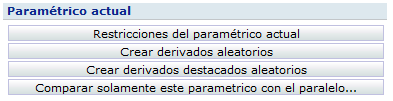
•Restricciones del paramétrico actual: Muestra, en un archivo de texto, todas las combinaciones no soportadas por el paramétrico en el que estamos.
•Crear derivados aleatorios: El diálogo Crear derivados aleatorios, extrae de todas las familiar paramétricas existentes en el archivo, un número determinado de derivados, aleatoriamente, entre todas las posibles combinaciones de cada familia paramétrica y los coloca al mismo nivel que dicha familia.
Es muy útil para desarrolladores de bases de datos; les permite extraer de forma totalmente automática un número fijo de derivados.
Se muestra el mensaje:
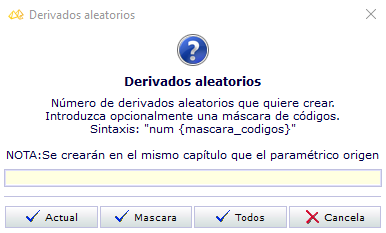
Se pide la introducción de un número cualquiera, sin límite. Los derivados no se repiten, así que como mucho hay un concepto con cada uno de las combinaciones válidas, en caso de dar un número suficientemente grande.
![]() Crea derivados aleatorios del concepto paramétrico seleccionado en ese momento.
Crea derivados aleatorios del concepto paramétrico seleccionado en ese momento.
![]() Crea el número de derivados aleatorios elegido para cada uno de los conceptos paramétricos de la base de datos.
Crea el número de derivados aleatorios elegido para cada uno de los conceptos paramétricos de la base de datos.
•Crear derivados destacados aleatorios. Permite generar un número determinado de derivados al azar de entre las posibles combinaciones del paramétrico actual.
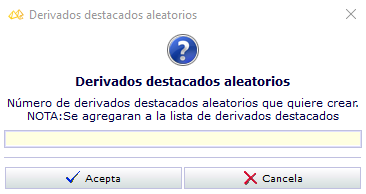
Los derivados generados se almacenan en la pestaña de Derivados destacados.
•Compara solamente este paramétrico con el paralelo...: Permite detectar diferencias entre el paramétrico seleccionado y otro seleccionado en el paralelo.
Todos los paramétricos
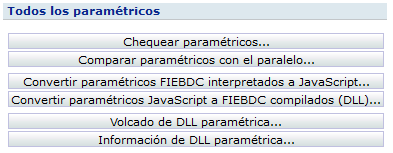
•Chequear paramétricos...: Realiza una función similar a la del botón Chequea de la primera sección de la ventana, sólo que aquel es sólo para el paramétrico actual, y este para un grupo o todos los paramétricos del archivo. El chequeo, como valor añadido, además examina y graba en un índice las combinaciones válidas, de forma que una base chequeada, ejecuta los paramétricos mucho más rápidamente y además intenta ayudar sugiriendo las opciones que son válidas, cuando seleccionamos unas cuantas.
Como se construye un índice, otra ventaja añadida es que se nos permite chequear Todos los paramétricos de las base o todos los filtrados con la máscara, o bien solamente los No chequeados.
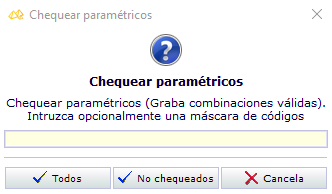
•Comparar paramétricos con el paralelo...: Permite detectar diferencias entre los paramétricos de un archivo y otro abierto en el paralelo.
•Convertir paramétricos FIEBDC interpretados a JavaScript...: Convierte todos los paramétricos de lenguaje tradicional a JavaScript sin tener que codificar ni una coma. Es un proceso irreversible y el sistema nos avisa de ello con un mensaje.
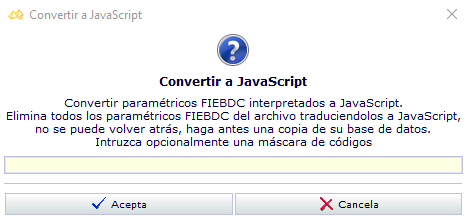
•Convertir paramétricos JavaScript a FIEBDC compilados (DLL)...: Va un paso más allá y convierte paramétricos en lenguaje JavaScript en un programa de librería: una DLL compilada con el propio Menfis, de forma que NO ES NECESARIO UN COMPILADOR externo de ese lenguaje. Es un proceso irreversible y el sistema nos avisa de ello con un mensaje.
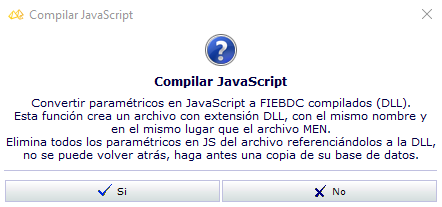
•Volcado de paramétricos...: Muestra un diálogo que acepta opcionalmente una máscara de códigos, para volcar a un archivo de texto (presenta.txt) todas las combinaciones paramétricas para los parámetros globales actuales.
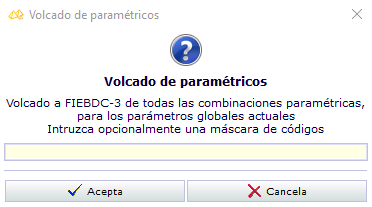
•Información de DLL paramétrica...: Muestra información referente al número de parámetros, número de combinaciones posibles y número de combinaciones no soportadas, por cada paramétrico.
Búsquedas
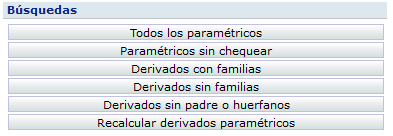
Los botones de la sección inferior, Todos los paramétricos, Paramétricos sin chequear, Derivados con familias, Derivados sin familias y Derivados sin padre o huérfanos, sirven para hacer búsquedas de conceptos por los criterios más útiles en el trabajo con paramétricos. Como siempre, el resultado de la búsqueda se muestra en la ventana principal.
•Recalcular derivados paramétricos: Si se encuentran dentro del archivo actual conceptos que sean familias (descripciones ) paramétricas, y también conceptos derivados de esas familias, recalcula todos los derivados existentes a partir de las familias que los originaron. Sirve para actualizar derivados si hemos modificados las descripciones. También acepta una máscara de códigos a seleccionar.
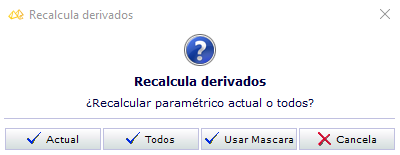
A continuación se muestra la descripción tal como aparecerá en la ventana Texto del derivado que traslademos.

En la tercera sección encontramos las siguientes pestañas:
Pestaña Descomposición
Si el programa de la familia paramétrica define una descomposición para esos conceptos, la descomposición se muestra en esta pestaña, al estilo de la ventana principal, con todos los campos de concepto: Tipo, Código, Ud., Resumen, Precio, Cantidad e Importe
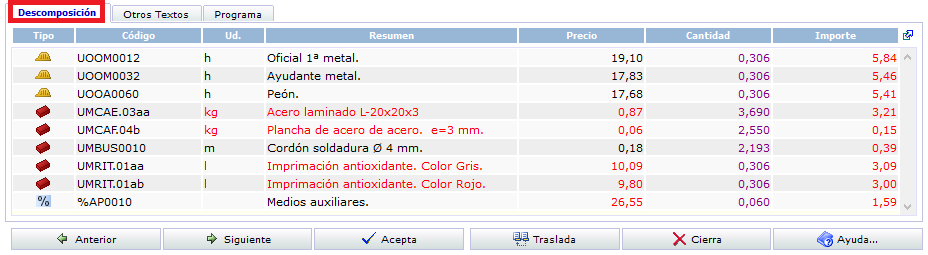
Pestaña Otros Textos
Igual que la pestaña anterior, pero para los textos múltiples. A través de textos clasificados tendremos establecidos los pliegos que deseemos.
Pestaña Programa
Código programable que define para el concepto de familia actual: los parámetros posibles y las incompatibilidades entre ellos, los valores de Código, Resumen, Unidad, Precio..., la descomposición en otros conceptos, y si procede, el Texto y el Pliego.
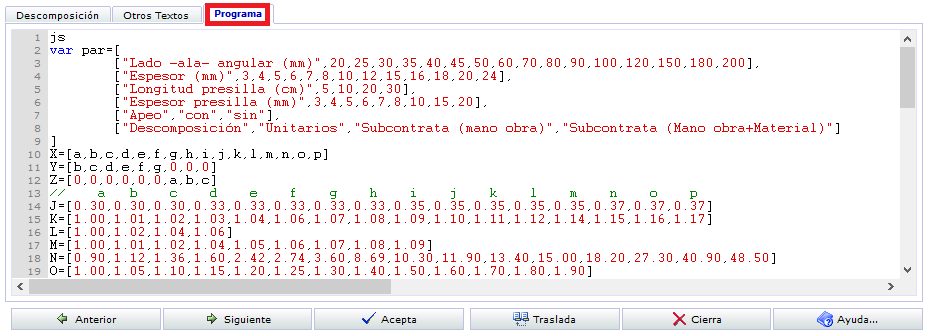
Como se ha dicho antes, algunos desarrolladores de bases de datos tienen protegidos contra edición sus archivos, de forma que en ésta pestaña sólo aparece el mensaje “INFORMACIÓN PROTEGIDA”. Si el programa está escrito en lenguaje tradicional de paramétricos, podemos modificarlo cuando el archivo está en modo Edición.
IMPORTANTE: En una misma base de datos pueden convivir familias paramétricas definidas en lenguaje tradicional, en JavaScript y compiladas en DLL
En la ventana de Informes y procedimientos hay programas JavaScript útiles para trabajar con bases paramétricas programadas en JavaScript. Por ejemplo, el procedimiento par1b.xjs ó par1c.xjs contienen funciones para modificar masivamente arrays de valores en los paramétricos (ordenarlos, aplicarles un factor...)
Si está pensando en trabajar en un archivo con familias paramétricas, le interesará leer la recopilación de consejos sobre edición de paramétricos.
La selección de parámetros de esta pestaña se mantiene aunque cambiemos de pestaña, mientras no modifiquemos el programa o cambiemos de concepto.
Los botones al pie
La columna de la izquierda nos muestra la línea en la que nos encontramos, cuando estamos en la subpestaña Programa.
Los botones ![]() y
y ![]() tienen las funciones habituales en estas ventanas.
tienen las funciones habituales en estas ventanas.
![]() Graba la descripción paramétrica si ha habido modificación. Cuando modificamos una descripción paramétrica, en cuanto cambiamos de ventana o de control dentro de esta misma, se graban los datos automáticamente, pero nos puede interesar ver los cambios mientras estamos tecleando.
Graba la descripción paramétrica si ha habido modificación. Cuando modificamos una descripción paramétrica, en cuanto cambiamos de ventana o de control dentro de esta misma, se graban los datos automáticamente, pero nos puede interesar ver los cambios mientras estamos tecleando.
![]() Permite trasladar el derivado paramétrico que se muestra actualmente (si es que hemos hecho una selección con todos los parámetros) al archivo paralelo. Si lo que deseamos es trasladar familias completas (el concepto paramétrico) debemos utilizar Traslada de la ventana principal.
Permite trasladar el derivado paramétrico que se muestra actualmente (si es que hemos hecho una selección con todos los parámetros) al archivo paralelo. Si lo que deseamos es trasladar familias completas (el concepto paramétrico) debemos utilizar Traslada de la ventana principal.
El concepto derivado se traslada a la posición actual del cursor de la ventana principal del archivo paralelo, aunque puede aparecer alguno de los siguientes mensajes de error: